宜配RCA如何自定义界面配置一:明细界面配置
- 2017-07-27 13:43:00
- 宜配 原创
- 2902
在使用宜配软件中,如何根据自己的操作习惯对界面进行自定义配置呢?如何使自己的界面更加整洁、直观呢?
一、明细界面配置
1、 随意拖动列头或将列头挪走
左键按住列头拖动或挪走,保留我们想要看信息
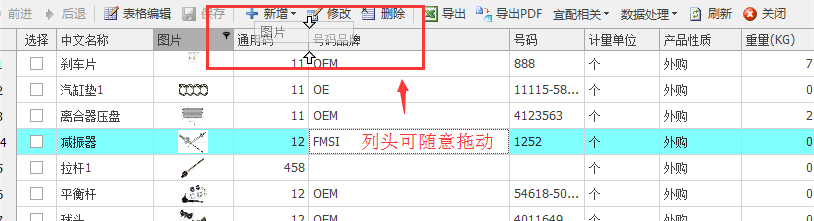
那么,挪走的列如何找回呢?
列头右键—【列选择】,在自定义面板将想要的列拖到列头即可
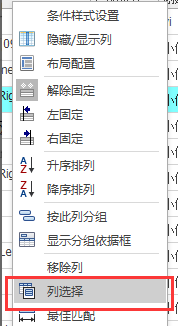
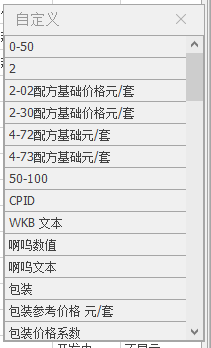
2、 设置列宽及最佳匹配列宽
拖动列的边框就可以设置列宽,或者右键列头,选择【最佳匹配】,系统就会帮我们自动设置适合的列宽


3、 将信息列左右固定
左右固定可以将信息列固定在左方或右方,相当于excel的冻结窗口,这样我们在拖动信息时,固定列就不会跟着拖动,让我们查看信息更加直观。

4、 保存界面配置方案
这里我们可以保存常用的样式,当我们界面打乱后可以应用之前的样式来快速恢复。
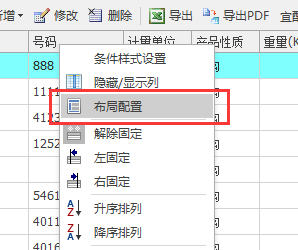
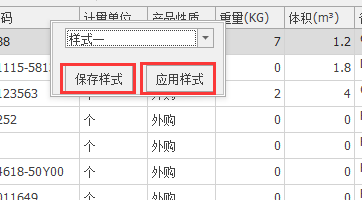
如果之前没有保存样式,我们也可以在标签页【我的产品-属性】右键,选择【关闭并清除界面配置】恢复默认的样式

文章分类
联系我们
| 电话: | 020-36380078 |
|---|---|
| 020-36380078 | |
| 传真: | 020-86633861转8008 |
| Email: | sales@yiparts.com |
| sales@yiparts.com | |
| 杨小姐QQ: | 2855237034 |
| 文小姐QQ: | 158550114 |
| 网址: | www.yiparts.com |
| 地址: | 广州市白云区石槎路363号长盛服装大厦A座A806 |
关注我们




